Microsoft, Windows 11, 10에 대한 Bluetooth LE 오디오 요구 사항 및 지원 세부 정보 공개

Microsoft는 2023년 5월에 Windows 11 22H2 KB5026446(빌드 22621.1778)(Moment 3라고도 함)을 통해 Bluetooth LE(저에너지) 오디오 지원을 도입했습니다.
Windows 컴퓨터에서 애플리케이션을 실행하려고 할 때 NVIDIA GeForce Experience 오류 0x0003이 발생하면 이 글을 놓치지 마세요!
NVIDIA GeForce Experience 앱은 GPU 드라이버를 최신 상태로 유지하고, 최상의 성능을 위해 게임 설정을 자동으로 최적화하고, 게임 내 비디오와 스크린샷을 스트리밍하고 녹화하는 등의 작업을 수행합니다.
이런 문제가 발생할 경우. 다음과 같은 전체 오류 메시지가 표시됩니다.
Something went wrong. Try rebooting your PC and then launch GeForce Experience.
Error Code: 0x00030x0003 오류의 원인
다음 중 하나 이상의 알려진 원인으로 인해 이 오류가 발생할 수 있습니다.
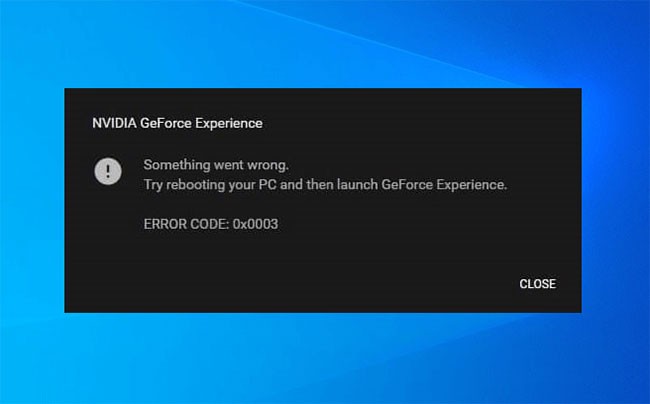
NVIDIA GeForce Experience 오류 0x0003을 해결하는 방법
이 문제가 발생하면 아래 제안된 해결책을 특별한 순서 없이 시도해 보고 문제 해결에 도움이 되는지 확인하세요.
1. 관리자 권한으로 GeForce Experience 애플리케이션을 실행합니다.
이 솔루션을 사용하려면 GeForce Experience 애플리케이션을 관리자 권한으로 실행하고 문제가 해결되는지 확인해야 합니다.
2. 모든 NVIDIA 서비스를 다시 시작합니다.
다음을 수행하세요.
- Windows 키 + R을 눌러 실행 대화 상자를 불러옵니다 .
- 실행 대화 상자에 services.msc를 입력 하고 Enter를 눌러 서비스를 엽니다 .
- 서비스 창 에서 모든 NVIDIA 서비스를 찾아 다시 시작합니다. 다시 시작하려면 서비스를 마우스 오른쪽 버튼으로 클릭하고 옵션 메뉴에서 다시 시작을 선택하면 됩니다.
또한 NVIDIA 관련 서비스가 모두 실행 중이고 비활성화된 서비스가 없는지 확인하세요. 실행 중이 아닌 NVIDIA 서비스를 찾으면 해당 서비스를 마우스 오른쪽 버튼으로 클릭하고 시작을 선택하세요.
- 그런 다음 NVIDIA GeForce Experience 애플리케이션을 실행하여 오류가 해결되었는지 확인하세요. 그래도 문제가 해결되지 않으면 다음 해결책으로 넘어가세요.
3. NVIDIA Telemetry Container 서비스가 데스크톱과 상호 작용하도록 허용
다음을 수행하세요.
- 오픈 서비스.
- 서비스 창 에서 NVIDIA Telemetry Container 서비스를 찾아 마우스 오른쪽 버튼으로 클릭하여 속성을 편집합니다.
- 속성 창 에서 로그온 탭 으로 전환 하고 로컬 시스템 계정 에서 데스크톱과 상호 작용 허용 옆의 상자가 선택 되어 있는지 확인하세요 .
- 적용 > 확인 버튼을 클릭하여 종료합니다.
- 기본 서비스 창 으로 돌아가면 NVIDIA 관련 서비스가 모두 실행 중인지 확인하세요. 서비스를 시작하려면 마우스 오른쪽 버튼을 클릭하고 시작을 선택하세요.
- 문제가 지속되는지 확인하세요.
4. 네트워크 어댑터 재설정
이 솔루션을 사용하려면 네트워크 어댑터를 재설정 하고 문제가 해결되었는지 확인해야 합니다.
5. NVIDIA 그래픽 드라이버 업데이트
드라이버를 정기적으로 업데이트해야 합니다. 최신 드라이버를 사용하면 전반적인 경험이 더욱 향상됩니다. NVIDIA 드라이버를 수동으로 업데이트 할 수 있습니다 .
6. NVIDIA GeForce Experience를 제거하고 다시 설치하세요.
위에 언급한 방법이 모두 효과가 없다면 최후의 수단으로 프로그램 및 기능 애플릿 에서 해당 애플리케이션을 제거한 다음, 시스템에 NVIDIA GeForce Experience를 다운로드하여 다시 설치해야 합니다 .
Microsoft는 2023년 5월에 Windows 11 22H2 KB5026446(빌드 22621.1778)(Moment 3라고도 함)을 통해 Bluetooth LE(저에너지) 오디오 지원을 도입했습니다.
Windows 10에서 아바타를 자신의 사진으로 변경하거나 완전히 새로운 스타일로 변경하면 컴퓨터의 사용자 계정을 구별하는 데 도움이 됩니다.
2024년 10월 보고서는 다른 Windows 버전과 비교한 Windows 11의 시장 점유율에 대한 개요를 제공합니다.
Windows 10에 프린터를 추가하는 것은 간단하지만, 유선 장치의 경우와 무선 장치의 경우 프로세스가 다릅니다.
Windows 10 속도를 높이고, Windows 10 속도를 개선하고, Windows 10 시작 속도를 높이고 싶으신가요? 이 글에서는 Windows 10 속도를 높이는 모든 방법을 소개합니다. 읽고 적용해서 Windows 10 컴퓨터를 더 빠르게 실행하세요!
Windows를 처음 사용하는 사람이든, 숙련된 사용자든, 시스템은 결국 진단하기 어려운 문제에 직면하게 됩니다. 기술 지원팀에 전화하기 전에 시도해 볼 수 있는 PC 진단 도구가 몇 가지 있습니다.
Windows 10 10월 업데이트로 Windows 클립보드 기록이 대대적으로 개편되었습니다.
Microsoft는 Windows 10 운영 체제가 2025년 10월에 결국 사라질 것이라는 사실에도 불구하고 Windows 10에 새로운 기능을 추가할 계획을 계속 발표하고 있습니다.
Microsoft에서는 Windows 11을 컴퓨팅의 미래로 홍보하지만, 많은 사람들이 최근 주요 PC에서 Windows 10으로 다운그레이드했습니다. 그렇기 때문에 이전 운영 체제로 돌아가는 것이 실제로 가치가 있을 수 있습니다.
Microsoft는 공식 코덱에 대해 요금을 부과하며 Windows 10에 이를 포함하지 않습니다. 그러나 신용카드를 꺼내 0.99달러를 내지 않고도 공식 코덱을 무료로 받을 수 있습니다.
마우스를 작업 표시줄로 옮기면, 별도로 설정하지 않은 경우 모든 기능이 기본으로 표시되지만, 마우스를 다른 곳으로 옮기면 작업 표시줄이 자동으로 숨겨집니다.
Bluetooth는 우리의 삶을 더욱 스마트하고 편리하게 만들어줍니다. Windows 10에서 Bluetooth를 사용할 수 없는 등의 Bluetooth 문제가 발생하는 것을 방지하려면 사용자는 Windows 10용 Bluetooth 드라이버를 정기적으로 다운로드하고 업데이트해야 합니다.
Windows 10의 친숙한 모양과 느낌이 그리워지면 몇 가지 간단한 조정만으로 시작 메뉴, 작업 표시줄 및 기타 친숙한 요소를 복원할 수 있습니다.
Windows 10에서 컴퓨터 속성(또는 시스템 속성)을 열려면 다음 6가지 방법 중 하나를 사용할 수 있습니다.
파일 탐색기 옵션(폴더 옵션이라고도 함)을 사용하면 파일과 폴더의 동작은 물론, 항목이 컴퓨터에 표시되는 방식을 변경할 수 있습니다. 이 가이드에서는 Windows 10에서 폴더 옵션이나 파일 탐색기 옵션을 여는 다양한 방법을 보여줍니다.
이 글에서는 하드 드라이브에 문제가 생겼을 때 다시 접근할 수 있는 방법을 안내해 드리겠습니다. 함께 따라 해 보세요!
AirPods는 언뜻 보기에 다른 무선 이어폰과 별반 다르지 않아 보입니다. 하지만 몇 가지 잘 알려지지 않은 기능이 발견되면서 모든 것이 달라졌습니다.
Apple은 iOS 26을 출시했습니다. 완전히 새로운 불투명 유리 디자인, 더욱 스마트해진 경험, 익숙한 앱의 개선 사항이 포함된 주요 업데이트입니다.
학생들은 학업을 위해 특정 유형의 노트북이 필요합니다. 선택한 전공 분야에서 뛰어난 성능을 발휘할 만큼 강력해야 할 뿐만 아니라, 하루 종일 휴대할 수 있을 만큼 작고 가벼워야 합니다.
Windows 10에 프린터를 추가하는 것은 간단하지만, 유선 장치의 경우와 무선 장치의 경우 프로세스가 다릅니다.
아시다시피 RAM은 컴퓨터에서 매우 중요한 하드웨어 부품으로, 데이터 처리를 위한 메모리 역할을 하며 노트북이나 PC의 속도를 결정하는 요소입니다. 아래 글에서는 WebTech360에서 Windows에서 소프트웨어를 사용하여 RAM 오류를 확인하는 몇 가지 방법을 소개합니다.
스마트 TV는 정말로 세상을 휩쓸었습니다. 이렇게 많은 뛰어난 기능과 인터넷 연결 덕분에 기술은 우리가 TV를 시청하는 방식을 바꾸어 놓았습니다.
냉장고는 가정에서 흔히 볼 수 있는 가전제품이다. 냉장고는 보통 2개의 칸으로 구성되어 있는데, 냉장실은 넓고 사용자가 열 때마다 자동으로 켜지는 조명이 있는 반면, 냉동실은 좁고 조명이 없습니다.
Wi-Fi 네트워크는 라우터, 대역폭, 간섭 외에도 여러 요인의 영향을 받지만 네트워크를 강화하는 몇 가지 스마트한 방법이 있습니다.
휴대폰에서 안정적인 iOS 16으로 돌아가려면 iOS 17을 제거하고 iOS 17에서 16으로 다운그레이드하는 기본 가이드는 다음과 같습니다.
요거트는 정말 좋은 음식이에요. 매일 요구르트를 먹는 것이 좋은가요? 매일 요구르트를 먹으면, 몸에 어떤 변화가 있을까요? 함께 알아보죠!
이 기사에서는 가장 영양가 있는 쌀 종류와 어떤 쌀을 선택하든 건강상의 이점을 극대화하는 방법에 대해 설명합니다.
수면 일정과 취침 루틴을 정하고, 알람 시계를 바꾸고, 식단을 조절하는 것은 더 나은 수면을 취하고 아침에 제때 일어나는 데 도움이 되는 몇 가지 방법입니다.
임대해 주세요! Landlord Sim은 iOS와 Android에서 플레이할 수 있는 모바일 시뮬레이션 게임입니다. 여러분은 아파트 단지의 집주인 역할을 하며 아파트 내부를 업그레이드하고 세입자가 입주할 수 있도록 준비하여 임대를 시작하게 됩니다.
욕실 타워 디펜스 Roblox 게임 코드를 받고 신나는 보상을 받으세요. 이들은 더 높은 데미지를 지닌 타워를 업그레이드하거나 잠금 해제하는 데 도움이 됩니다.




























